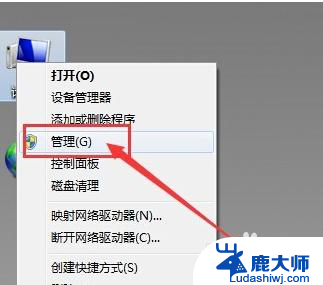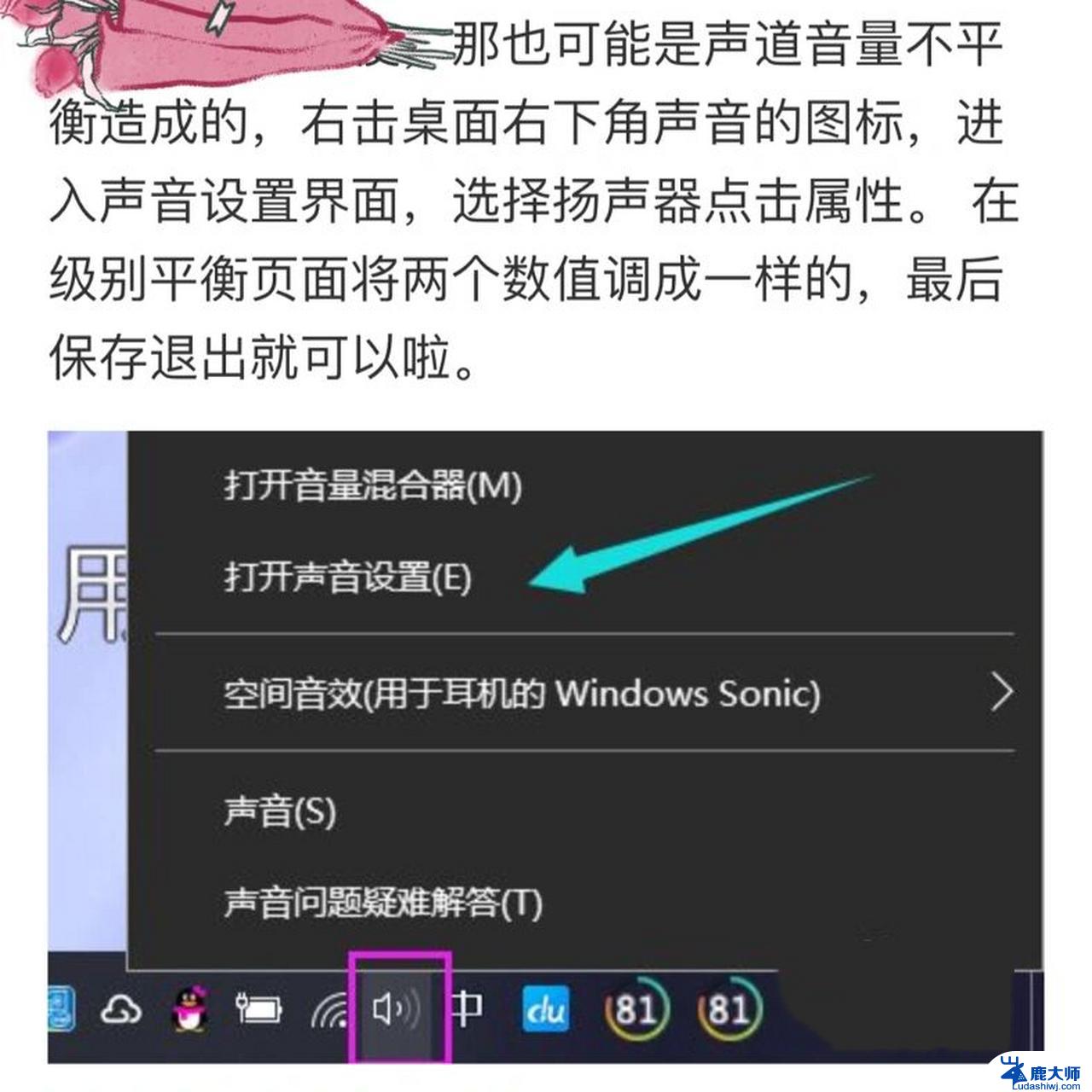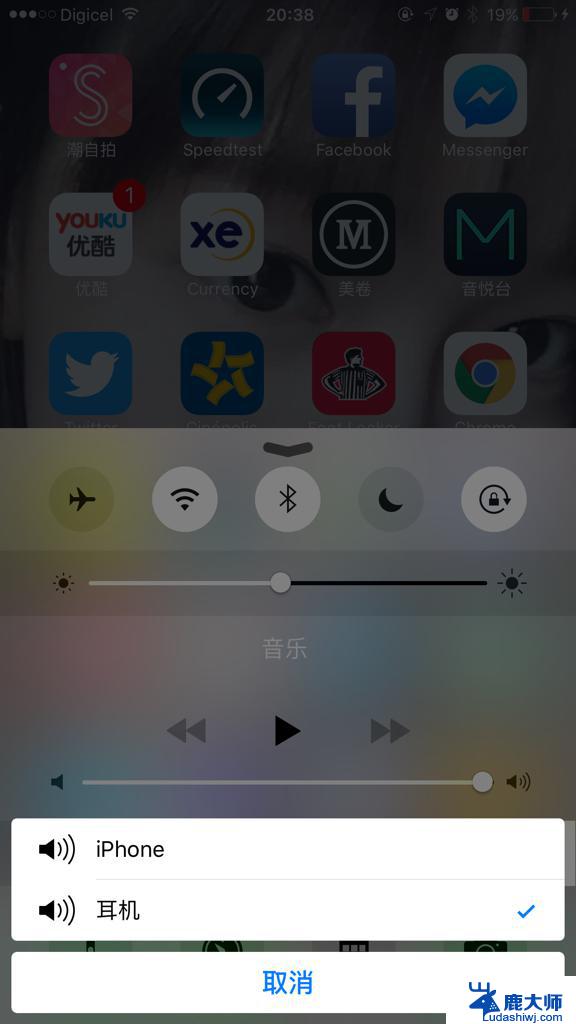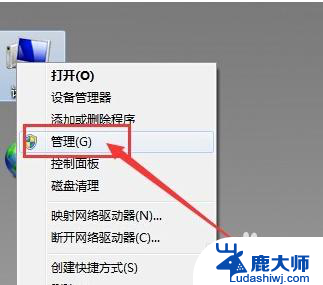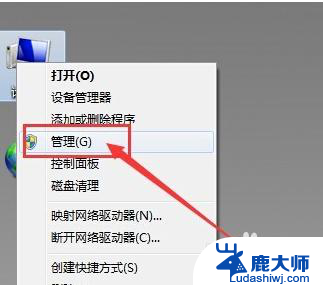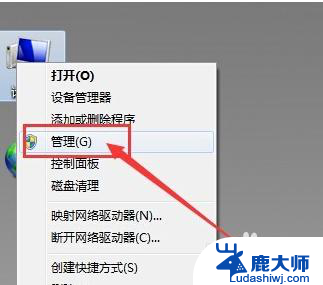笔记本检测不到耳机设备 电脑插入耳机无声音怎么办
很多人在使用笔记本电脑时遇到了一个常见的问题:笔记本检测不到耳机设备,导致电脑插入耳机后无法播放声音,这种情况让许多用户感到困惑和烦恼,不知道应该如何解决。出现这种情况的原因可能有很多,比如驱动问题、硬件故障等。接下来我们将为大家介绍一些常见的解决方法,希望能帮助大家解决这一困扰。
方法如下:
1.笔记本检测不到耳机设备
2.1、在桌面上右击“我的电脑”,在出现的第二列表中找到“管理”选项。
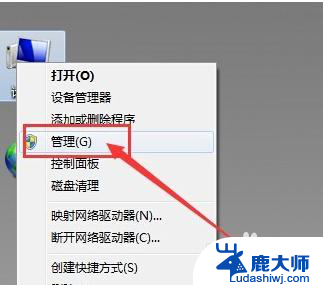
3.2、计入计算机管理窗口后首先找到“设备管理器”按钮并点击,然后在右侧找到“声音、音频和游戏控制器”选项。确认声卡驱动没有问题,返回桌面。
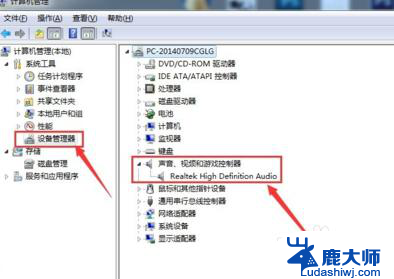
4.3、将耳机插入耳机孔,打开“控制面板”窗口,找到“Realtek高清晰音频管理器”选项并点击。
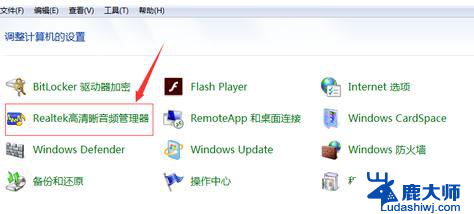
5.4、在Realtek高清晰音频管理器窗口,找到右上角“小文件夹”图标并点击。
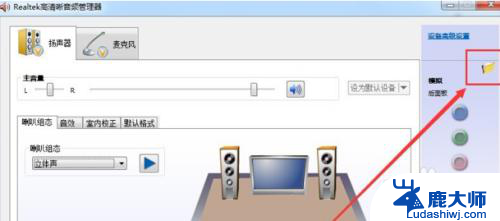
6.5、在插孔设置窗口中,找到“AC97前面板”选项并点击前面按钮。点击完成后选择下方“确定”选项。
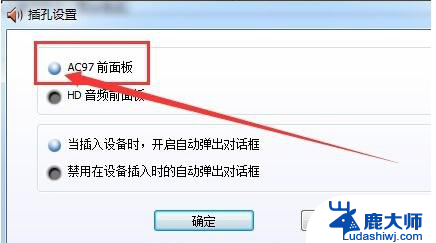
7.6、回到Realtek高清晰音频管理器窗口,看到右侧“前面板”中的绿色灯亮了。再次将耳机插入就可以使用了。
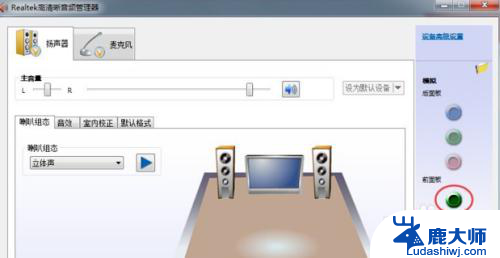
以上就是关于笔记本检测不到耳机设备的全部内容,有出现相同情况的用户就可以按照小编的方法了来解决了。